Microsoft-teams vormt vandaag de dag dé centrale spil binnen vele organisaties en applicaties. Aan de hand van de oplossingen die we bij GAC Business Solutions inzetten, kan Teams perfect worden geïntegreerd in backoffice processen. Wij vertellen je graag hoe Teams kan bijdragen aan het vereenvoudigen van jouw backoffice werkzaamheden en welke innovaties er binnenkort zullen worden geïntroduceerd. Hier 8 tips waar je direct mee aan de slag kan om Business Central in te zetten in combinatie met Microsoft Teams.
Tip 1: Dynamics 365 Business Central integratie in Microsoft Teams
Laten we beginnen bij de basis, allerhande applicaties worden tegenwoordig beschikbaar gesteld vanuit Teams. Uiteraard ook met Dynamics 365 Business Central. Dit werkt super gemakkelijk! Je kunt van start gaan op je rolcentrum, maar mogelijk maak je onderdeel uit van het logistieke team en wil je snel kunnen zien welke magazijnverzendingen er klaar staan. Pin dan deze page direct in het desbetreffende Team, zodat iedereen snel en eenvoudig toegang heeft tot deze sectie. Hoe realiseer je dit? Voeg eenvoudig een website app toe en kopieer de gewenste URL hierin. Een kind kan de was doen, toch?
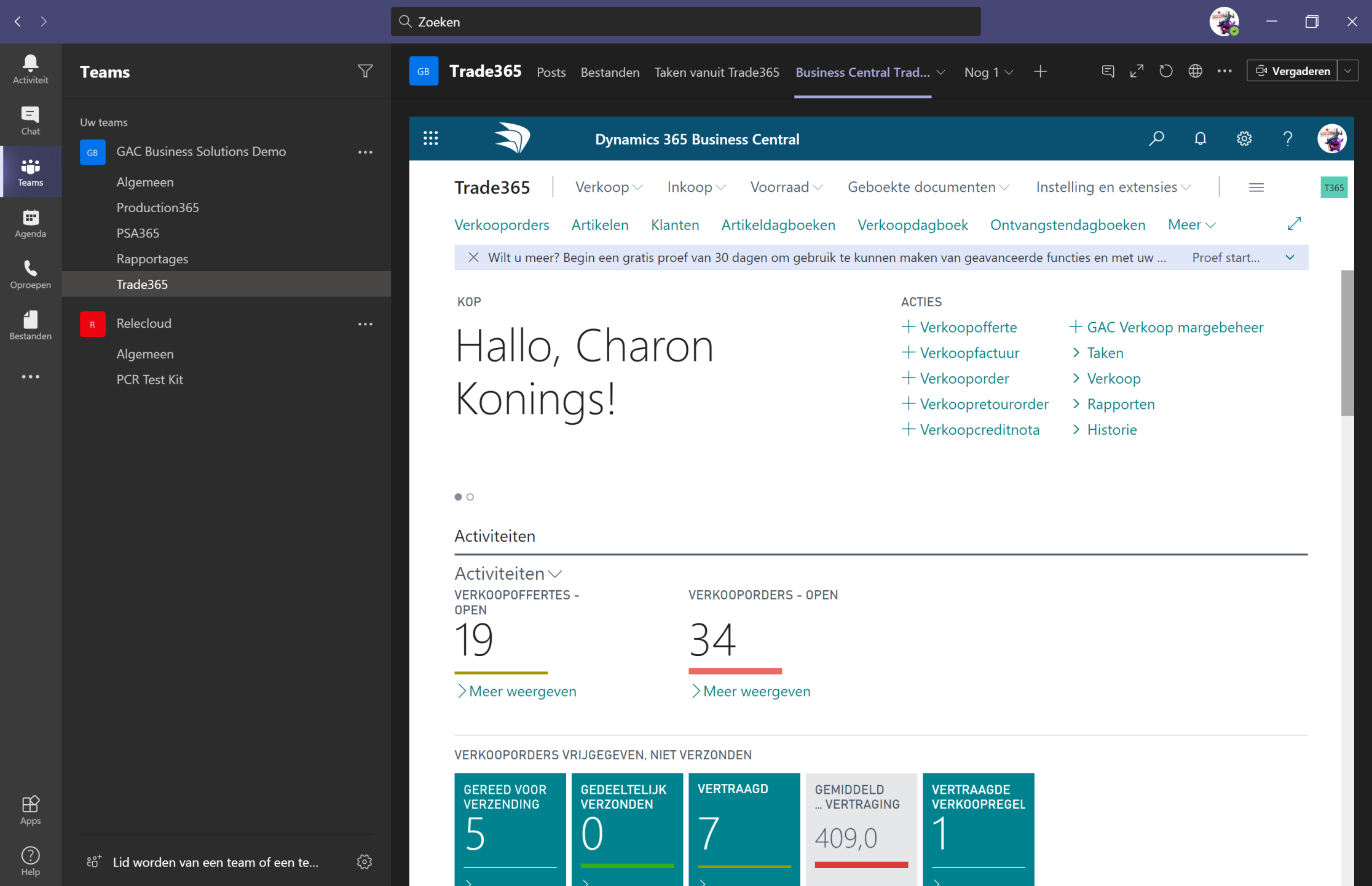
Tip 2: Microsoft Teams als centrale plek voor alle communicatie
In steeds meer organisaties betreft Teams dé centrale communicatie tool. Voorheen werden er allerlei e-mailtjes over en weer verstuurd naar groepen geadresseerden. Dit behoort tot het verleden. Vandaag de dag maken we eenvoudig een nieuwe ‘post’ aan in het betreffende Team inclusief bijhorende @teamnaam en vervolgens ontvangt iedereen een notificatie. Nog mooier met onze GAC-oplossingen kunnen we ook automatisch berichten plaatsen in relevante Teams op basis van gebeurtenissen in Dynamics 365 Business Central. Hierdoor ontstaan er interessante mogelijkheden. Een concreet voorbeeld:
Stel ik ben werkzaam op de afdeling inkoop. Dan wil ik snel op de hoogte worden gebracht wanneer een schip vertraagd is, zodat ik de gevolgen hiervan kan overzien (lees welke klanten ontvangen hierdoor niet op tijd hun producten). Doordat de status van deze zending wordt gewijzigd, kan ik automatisch in het relevante Team een update plaatsen met de recentste informatie. Op deze manier zijn alle betrokkenen direct op de hoogte gebracht. Moet het sales team hier ook van op de hoogte zijn? Zorg dan, dat het bericht ook in dit Team wordt geplaatst.
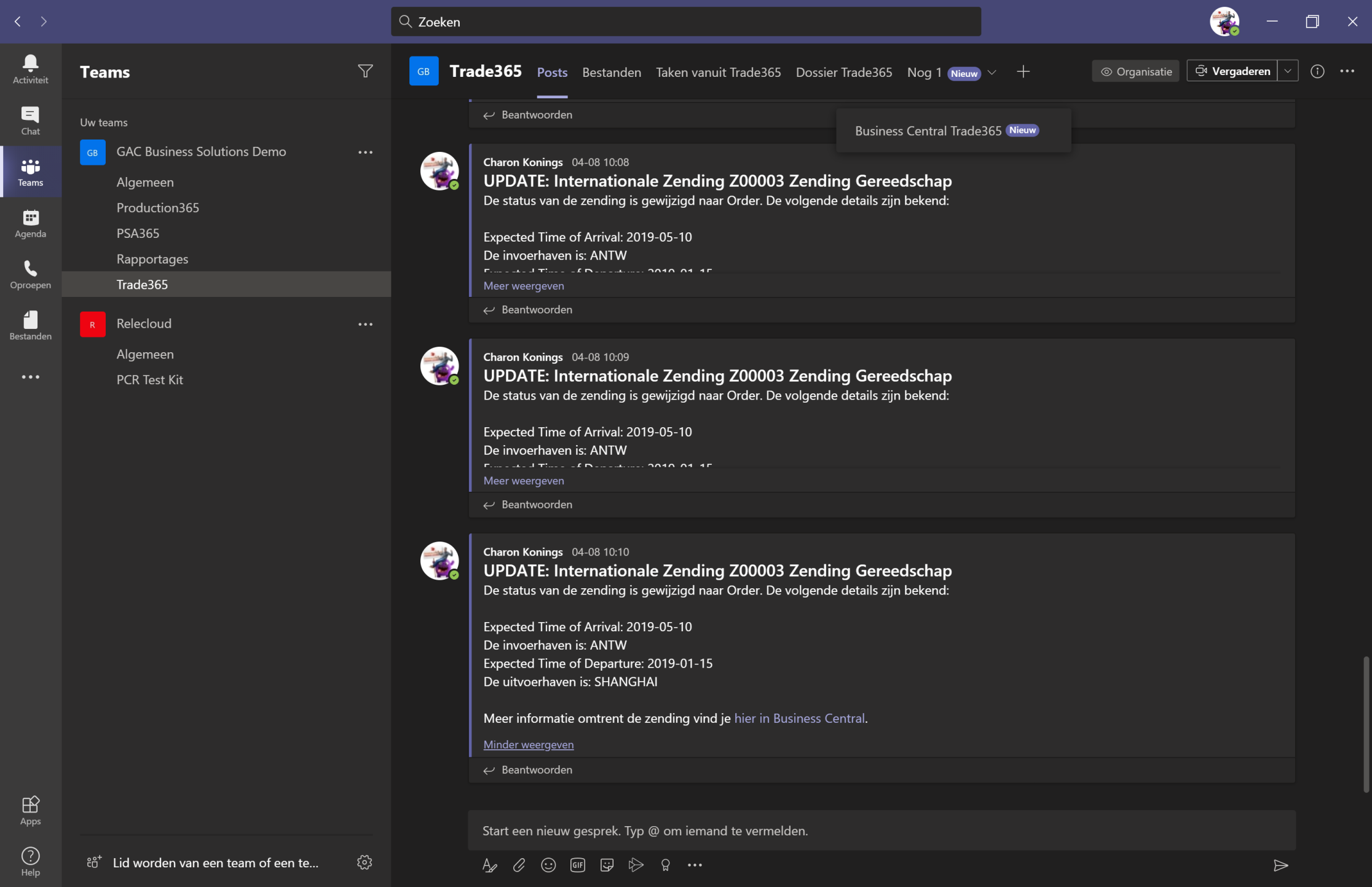
Tip 3: Taken geautomatiseerd in Teams
Het beheren van taken blijft vaak een aandachtspunt, want waar ga je dit onderbrengen? Binnen je CRM of ERP applicatie, in Outlook of is centraliseren toch de beste optie? Dankzij Power Automate is het eindstation niet van belang. Het advies van GAC, draag in ieder geval zorg voor een uniforme werkwijze.
In lijn met bovenstaande kun je ook volledig geautomatiseerde taken aanmaken in de Planner (welke vervolgens weer direct beschikbaar zijn in Teams). Wanneer bepaalde zaken door iemand of een team moeten worden voltooid. Door het afhandelen van de taak, zou indien gewenst data terug kunnen worden bewerkt richting Business Central.
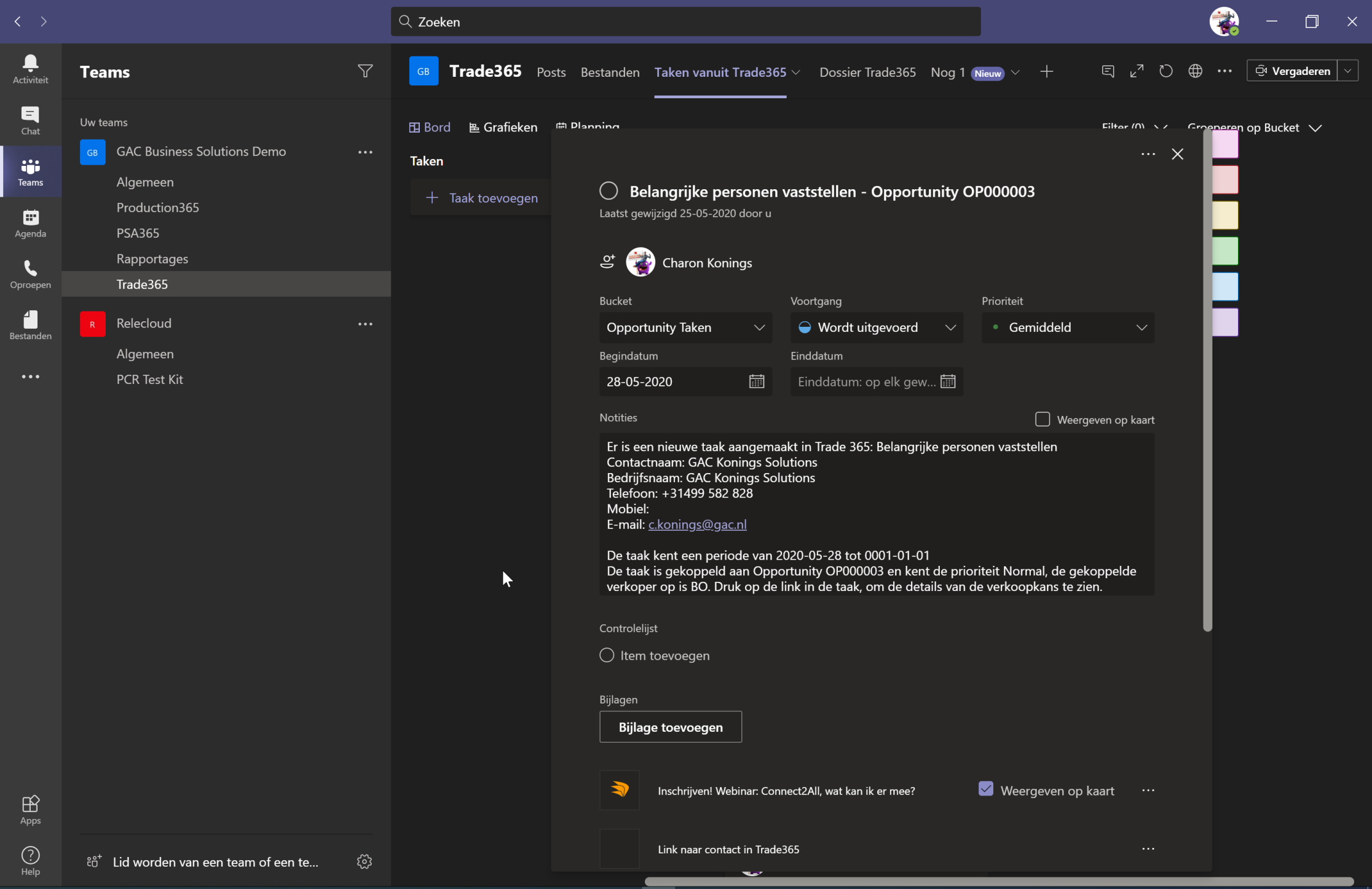
Tip 4: Bouw je dossier centraal op in Teams
Onder de motorkap van ieder Team, is een Sharepoint omgeving aanwezig. Ideaal om alle relevante klant documentatie te borgen. Wanneer er een nieuwe klant wordt aangemaakt, maak dan volledig geautomatiseerd een mappenstructuur aan. Zorg vervolgens dat deze locatie automatisch benaderbaar is vanaf de klantenkaart. Dit is eenvoudig te automatiseren met de oplossing Connect2All van GAC. Vanaf het moment dat je dit borgt op een juiste Sharepoint locatie, is het inzichtelijk vanuit Teams. Op deze manier hoef je Teams straks echt geen moment meer te verlaten!
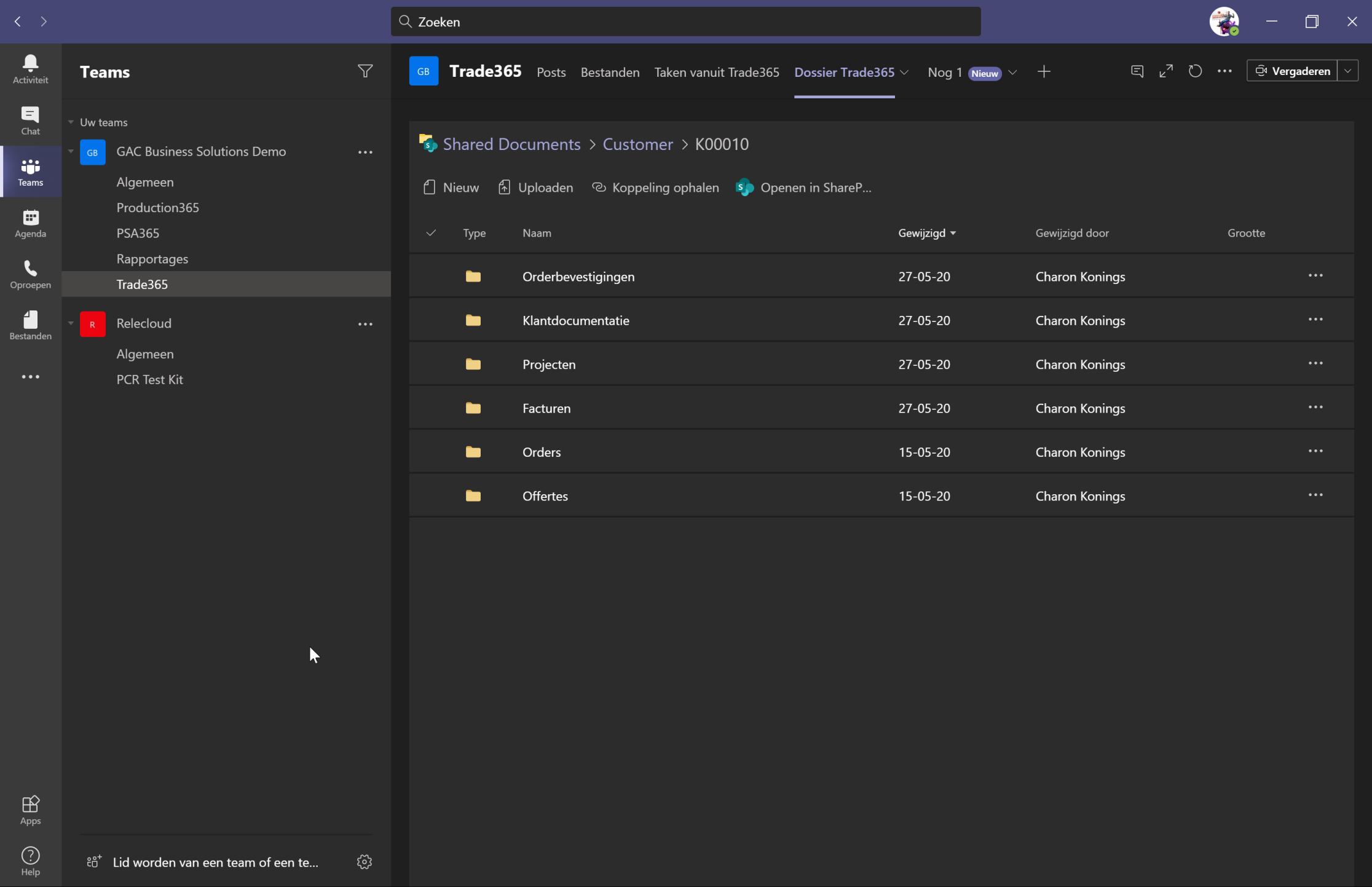
Tip 5: Communiceer met medewerkers, door gebruik te maken van de Teams chatbot
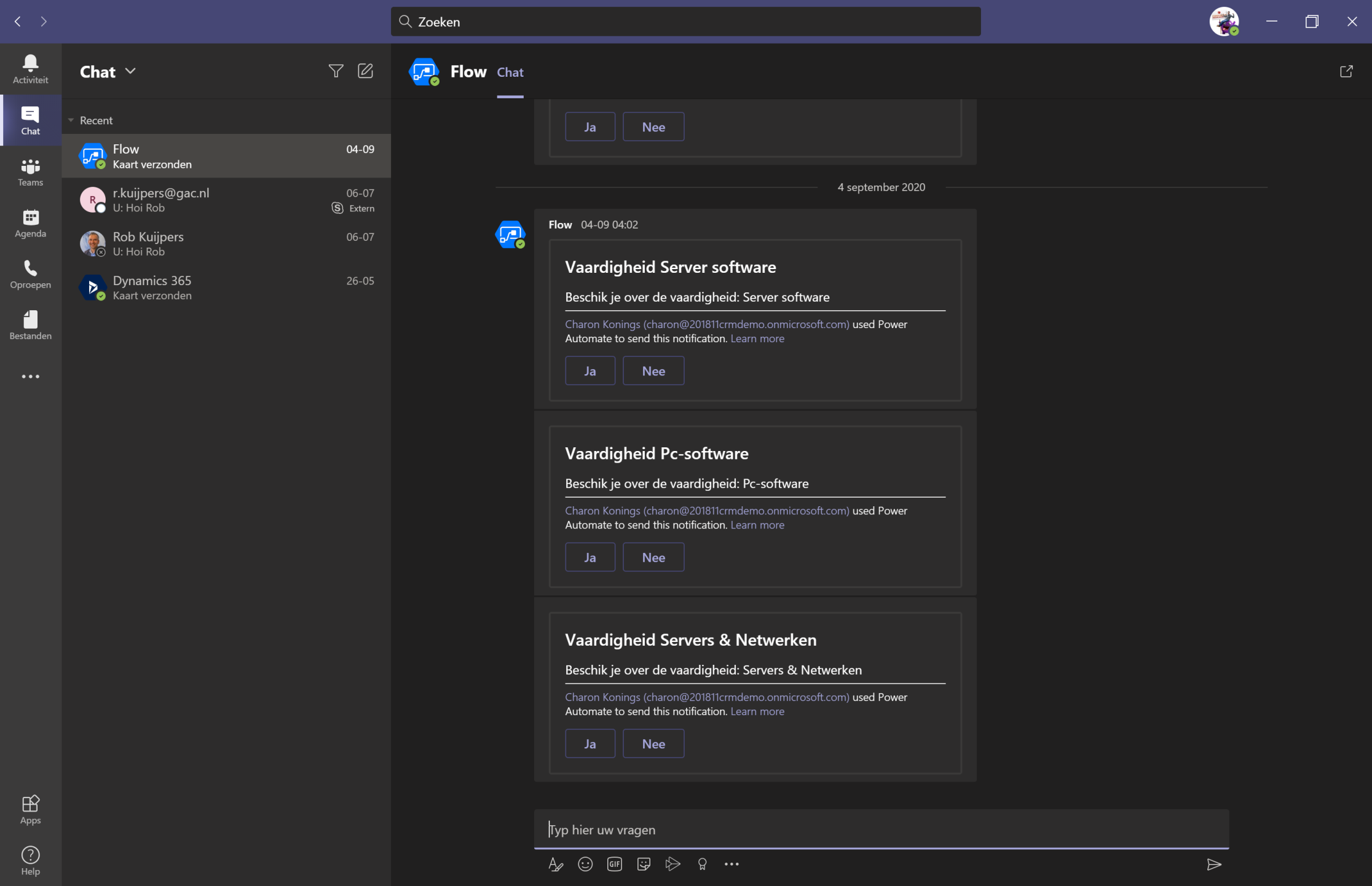
Onderstaande video laat zien hoe je eenvoudig op een uniforme manier nieuwe medewerkers kunt onboarden. Stel je werkt met servicemonteurs, waar je de bekwaamheden van zou willen weten. Door een resource aan te maken in Business Central, kun je volledig automatisch door de Teams Chatbot laten inventariseren, over welke bekwaamheden een medewerker beschikt. Zo ben je snel op de hoogte van de vaardigheden van een nieuwe medewerker. Vele andere scenario’s kun je hierop toepassen.
Wellicht overbodig om te vermelden, maar uiteraard ‘praat’ de Chatbot terug tegen Business Central om de bekwaamheden bij de desbetreffende medewerker bij te werken.
Tip 6: Voer volledig geautomatiseerd updates door in Business Central
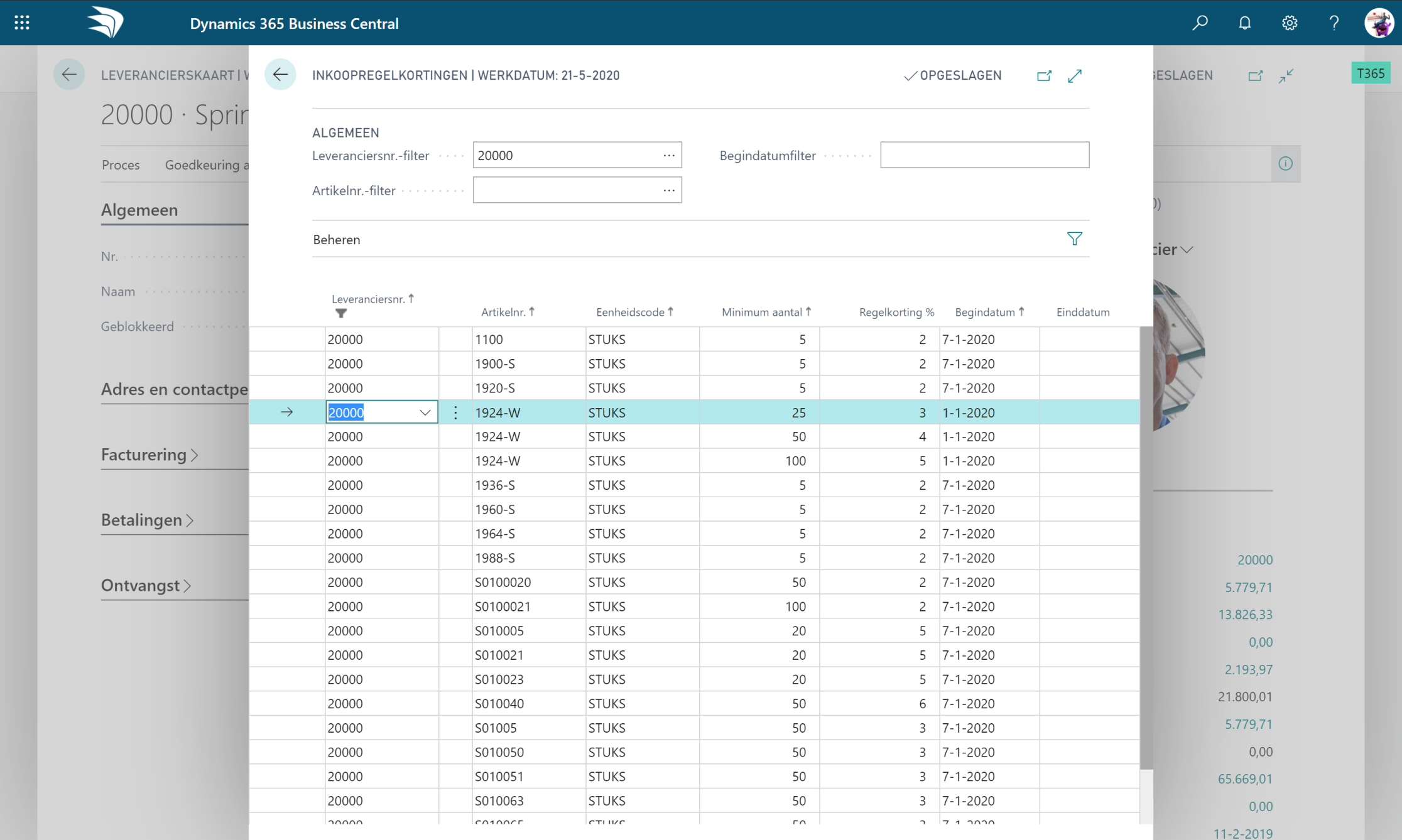
Het leven wordt nog gemakkelijker, door import en export acties te automatiseren vanuit Teams. Vaak wenst een bedrijf nog bepaalde importen te maken, welke vervolgens manueel uitgevoerd moeten worden.
Maar hoe handig zou het zijn, dat wanneer ik op een bepaalde locatie een bestand plaats deze volledig automatisch wordt opgepakt en verwerkt in Business Central?
Hieronder een uitgewerkt voorbeeld, hoe je eenvoudig nieuwe leverancier prijs- en kortingslijsten kan verwerken in Business Central. Dit voorziet je van inzicht in hoe dit in praktijk in zijn werking gaat. (De manuele “automatiseer” actie op het bestand, kan uiteraard ook geautomatiseerd worden).
Tip 7: Al je rapportages voor het relevante team beschikbaar
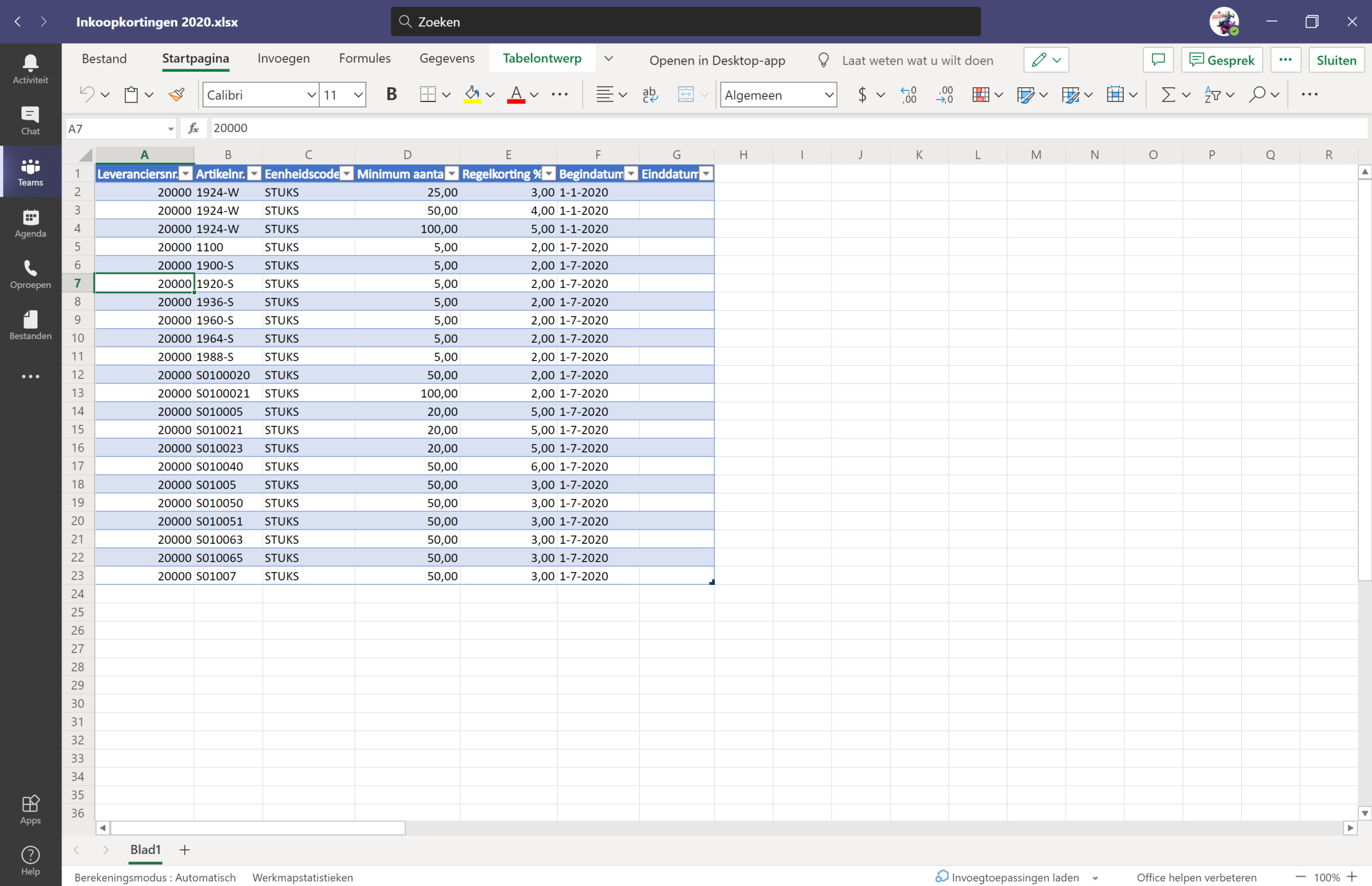
Als standaard app in Teams, kan je ook Power BI reports integreren. Erg eenvoudig om zo op een centrale plek al je sales data inzichtelijk en bespreekbaar te maken. Door het slim inzetten van de samenwerkingsfunctionaliteit, hoef je interessante inzichten niet te bewaren tot een volgende meeting. Nee, je start direct een nieuw gesprek met de desbetreffende collega’s om de resultaten door te nemen en eventuele aanvullende acties uit te zetten.
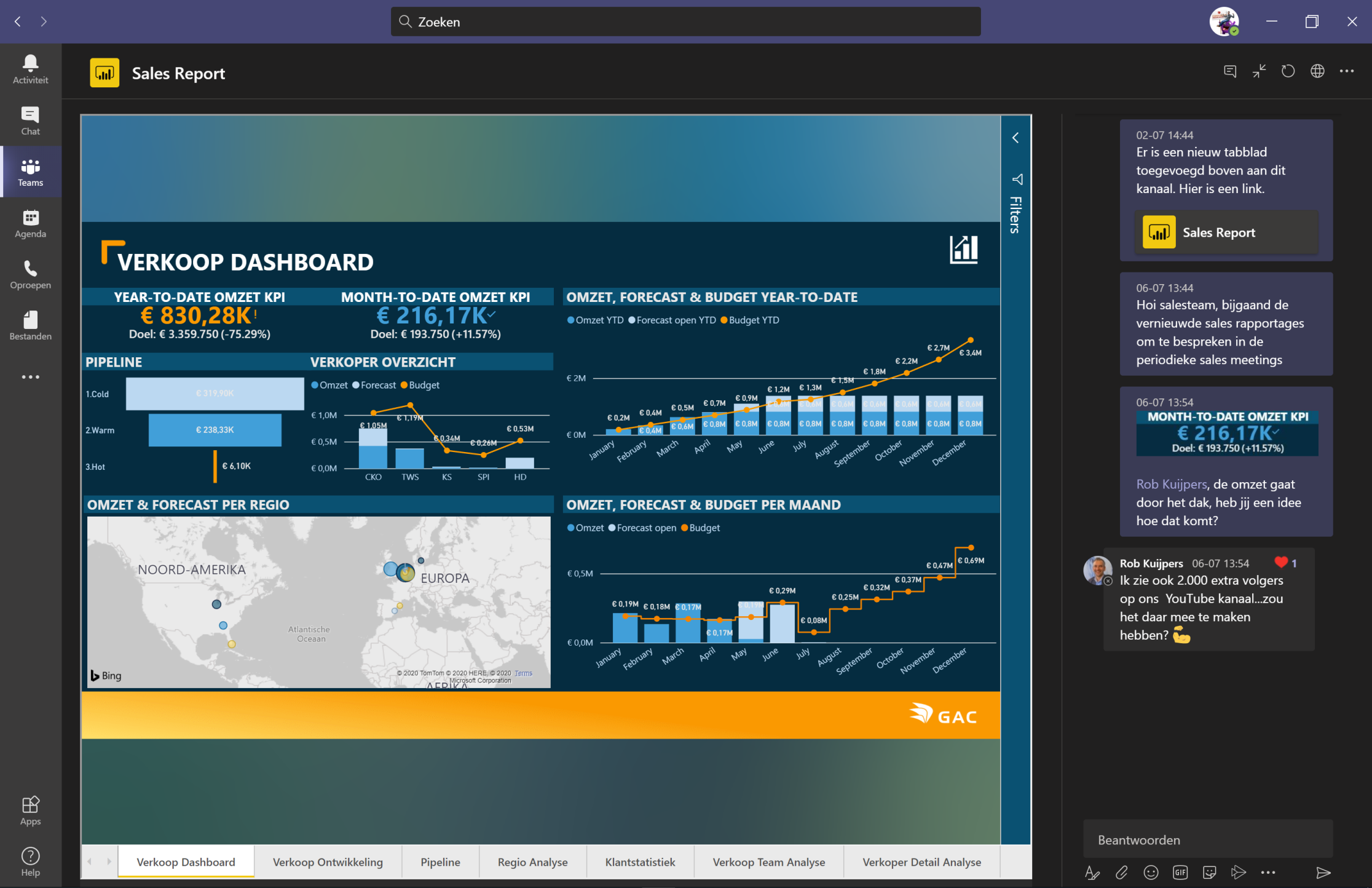
Tip 8: Interne & Externe Kanalen, ideaal om samen met klanten of leveranciers te werken!
De laatste tip alweer, Teams betreft een erg prettig middel om ook buiten je organisatie samen te kunnen werken. Door gebruik te maken van interne en externe kanalen kun je gemakkelijk gastgebruikers toevoegen. Hierdoor kun je samenwerking hubs opzetten met je leveranciers of klanten. Zo automatiseren wij het aanmaken van dergelijk soort teams, als er een nieuw project wordt aangemaakt in Business Central. Een bijbehorend Team met voor gedefinieerde inrichting van mappen en kanalen, wordt automatisch uitgerold. Benieuwd hoe dit voor jouw business toepasbaar is, onze collega’s sparren hier graag over!
What’s next?
In releasewave 2 van 2020 breidt Microsoft haar portfolio van cross-app-scenario’s uit. Waaronder de al bestaande integraties met Excel, Outlook, Word en nu aanvullend dus Microsoft Teams. Vanaf eind dit jaar, wordt het ook mogelijk om Business Central-gegevens toe te voegen aan Microsoft Teams-gesprekken zodat er nog sneller teambeslissingen kunnen worden genomen!